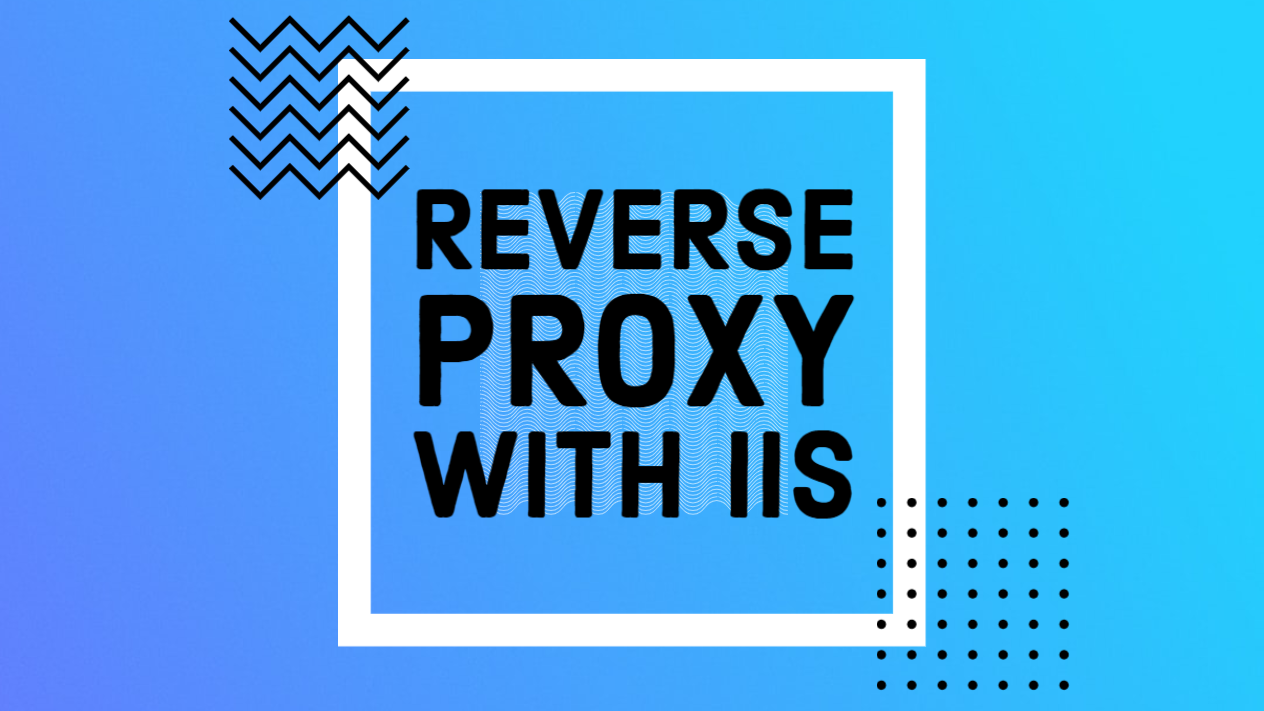IIS Ters Proxy Sunucusunu Yapılandırma Windows Server
Ana web sitesi sunucunuzun güvenliğini ve performansını korumayı düşünüyorsanız, bir Windows IIS sunucusunda Reverse Proxy yapılandırarak birçok güvenlik çözümünü uygulayabilirsiniz.
IIS’de ters proxy kurulumu 3 ana adımda tamamlanır: URL yeniden yazma ve ARR eklentilerinin kurulması, ters proxy kuralının oluşturulması ve IIS’de Ters Proxy ayarlarının etkinleştirilmesi, ancak bu basit işlemin güvenlik ve performans üzerinde büyük etkisi olabilir. ve web sitenizin trafik yönetimi. sahip olmak
Ters proxy’ler bir arayüz gibi davranır ve ana sunucu yerine kullanıcılarla iletişim kurmak ve ağın ucundaki isteklerini engellemek için web sunucusunun önüne yerleştirilir. Daha sonra aracılık yaparak bu istekleri ana sunucuya iletir ve ilgili yanıtı alır.
Genel olarak proxy sunucu kullanmak, sitenin yükünü ve trafiğini dengelemek, sunucuyu saldırılardan korumak, içeriği önbellekte tutmak gibi birçok avantajla ilişkilendirilir ve çoğu web sitesi sahibinin sitelerinin performansını iyileştirmek için kullandığı başlıca avantajlar SSL şifrelemesidir. verim. Bu faydaların peşindeler. Eğer siz de bu kişilerden biriyseniz Reverse Proxy kurulumunu güvenle yapabilirsiniz.
Yani Windows Server kullanıyorsanız ve sitenizi oluşturmak, yapılandırmak ve web üzerinde yayınlamak için IIS’yi seçtiyseniz, aşağıda inceleyeceğimiz adımları takip ederek IIS’de Reverse Proxy yükleme ve yapılandırma işlemini kolaylıkla tamamlayabilirsiniz. bırak.
Bundan sonra endişelenmenize gerek yok çünkü bu sürecin zorlukları olsa da ve birçok zorlukla ilişkilendirilebilse de adım adım kılavuzumuz sayesinde tüm bu zorluklar hafifleyecektir, ancak eğer siz Bir web sitesini barındırmak ve ters proxy kurmak için gerekli potansiyele ve güce sahip bir Windows sunucusu satın almayı düşünüyorsanız, Windows sanal sunucu satın alma sayfasını
İçindekiler
- Ters proxy nedir?
- IIS’de ters proxy kurma adımları
- Windows Server IIS’de Ters Proxy’yi Yapılandırmanın Yararları
- IIS’de ters proxy kurmayla ilgili önemli noktalar
Ters proxy nedir?
Proxy sunucusu, istemci ile sunucu arasında aracılık yapmaktan sorumlu olan bilgisayar ağlarının önemli bir noktasıdır ve bu aracı, sunucu bölümünde bulunur.
Gerçek dünyadan bir örnekle devam edelim:
Diyelim ki büyük bir firmanın çalışanısınız ve şirketinizin hassas bir güvenlik sistemi var. Çaylakların ve yeni çalışanların ofise girebilmeleri için öncelikle güvenlik görevlisi (ters proxy) tarafından izlenen özel bir giriş kapısından geçmeleri gerekmektedir.
Bu, istekleri yöneten ve isteklere yanıt verme alanında, istekleri yakalayıp ana sunucuya yönlendirmek gibi gerekli eylemleri gerçekleştiren bir proxy sunucusudur.
Genel olarak bu proxy, ağın performansını ve güvenliğini artırma alanında çeşitli görevleri yerine getirir. İstemci ve sunucu arasındaki aracılık, ağ yükünün azaltılması, içerik filtreleme, gizliliğin korunması, güvenlik görevlerinin yerine getirilmesi ve erişim kontrolü bunların en önemlileridir.
Bu sunucu, bu görevleri yerine getirerek güvenli, kontrollü ve daha iyi performans gösteren bir ağ ortamının oluşturulmasına yardımcı olur.
IIS’de ters proxy kurma adımları
IIS’yi ters proxy olarak kullanmak için Windows Server 2019 ve üzerini kullanmanız ve IIS web sunucusunu yükleme adımlarını yerine getirmiş olmanız gerekir.
1. Adım: Gerekli eklentileri yükleyin
IIS web sunucusu varsayılan olarak ters sunucu yönlendirme özelliğine sahip değildir ve bunu etkinleştirmeniz gerekir. Bunun için bir dizi eklentiyi manuel olarak indirip yüklemeniz gerekir.
Bu uzantılardan biri, web trafiğini çeşitli sunucular arasında dağıtmak için gerekli olan ARR’dir (Uygulama İsteği Yönlendirmesi) ve yüklemek için ARR indirme sayfasına gidin ve dosyasını indirip yükleyin.
İkinci eklenti url-rewrite’dır ve IIS’nin ters proxy sunucusu gibi davranmasına olanak tanır. Bu eklentiyi yüklemek için URL yeniden yazma indirme sayfasına gidin ve dosyasını indirip yükleyin.
Eklentileri indirip yükledikten sonra IIS web sunucusunu açarsanız, IIS kontrol panelinde Uygulama İsteği Rutin Önbelleği ve URL Yeniden Yazma seçeneklerini görebilirsiniz.
2. Adım: Ters proxy kuralı ekleyin
Artık proxy sunucusunu ekleme kuralını ekleyebilirsiniz. Bu yüzden URL Yeniden Yazma seçeneğine tıklayın.
Sağ çubuktan Eylemler bölümünün ilk seçeneğine tıklayın, yani kural ekleyin.
Ardından gelen kurallar bölümünden Boş kural’ı seçin ve Tamam’a tıklayın.
Aşağıdaki pencereyi göreceksiniz:
Öncelikle isim alanına bu kuralın ismini giriniz.
Daha sonra desen bölümüne bir desen girin. Bu kalıp normal ifade biçimindedir ve gelen ters proxy isteklerinin nasıl ele alınacağını veya yönlendirileceğini tanımlamak için kullanılır.
Bu kalıbın tüm site URL’leriyle eşleşmesini istiyorsanız kalıbı (.*) olarak ayarlayın. Veya, örneğin, bu yönlendirmeyi myapi ile başlayan tüm URL’lere uygulanacak şekilde ayarlamak için modeli (*.)/myapi olarak girin.
* İhtiyaç halinde, istediğiniz desenleri test etmek için desen alanının yanında bulunan test deseni aracını kullanabilirsiniz.
Şablonlar bölümü için bir dizi özel koşul belirtmeniz gerekiyorsa isteğe bağlı olarak Koşullar bölümünü kullanabilirsiniz.
Aksiyon bölümüne geldiğinizde deseni eşleştirirken istediğiniz aksiyon veya aktiviteyi belirlemelisiniz.
Bu sayede talep edilen URL, kalıp bölümünde belirttiğiniz kalıpla uyumlu ise istenilen URL hangi yola yönlendirilecektir.
3. Adım. IIS’de ters proxy ayarlarını etkinleştirin
Daha önce de belirttiğimiz gibi IIS’de ters proxy özelliği varsayılan olarak etkin değildir ve IIS proxy ayarlarını manuel olarak etkinleştirmeniz gerekir. 2. adımdaki ayarları yapıp bu özelliği etkinleştirmezseniz kullanıcılar ve siz adrese gittiğinizde 404 Bulunamadı hatasıyla karşılaşacaksınız. Bunun için aşağıdaki adımları uygulamanız yeterlidir:
IIS Yöneticisi’ni açın ve Sunucu’ya tıklayın.
Uygulama İsteği Yönlendirme seçeneğine çift tıklayın.
Sağ araç çubuğundan Sunucu Proxy Ayarları’nı tıklayın.
Ardından, bu özelliği web sunucusunda etkinleştirmek için Proxy’yi etkinleştir seçeneğini işaretleyin.
Ardından HTTP Sürümünü Geçiş olarak ayarlayın ve Yanıt başlıklarında yeniden yazma ana bilgisayarını ters çevir seçeneğini işaretleyin.
Son olarak değişikliği kaydetmek için Uygula’yı tıklayın.
Evet, bu adımları izleyerek IIS’de ters proxy kurmayı başardınız.
Windows Server IIS’de Ters Proxy’yi Yapılandırmanın Yararları
Yük dengeleme
Popüler bir web sitesi her gün milyonlarca kullanıcının ilgisini çeker ve gelen sunucu trafiğinin tamamını karşılayamayabilir. Bu gibi durumlarda site, bir web sitesine ilişkin istekleri yöneten bir dizi farklı sunucuya dağıtılabilir. Burası, gelen trafiği farklı sunucular arasında eşit şekilde dağıtmak için ters proxy’nin yük dengeleyici olarak kullanılabileceği yerdir. Bu çalışma, ana sunucunun aşırı yüklenmesini önleyip isteklere yanıt verirken en yakın sunucuyu seçmekle kalmıyor, aynı zamanda bir sunucunun arızalanması durumunda diğer sunucular da trafik yönetimine alternatif olarak hareket edebiliyor.
Sunucuyu saldırılara karşı koruma
Proxy sunucusuyla, kaynak sunucuların IP adresini açıklamaya gerek yoktur. Bu, bilgisayar korsanlarının hedefi belirleyememesine ve DDoS gibi saldırıları gerçekleştirememesine neden olur.
ön bellek
Ters proxy, içeriği kendi önbelleğinde saklayabilir ve gerekirse isteklere yanıt verme hızını artırmak için önbelleği kullanabilir.
SSL şifreleme
Her istemci için iletişimin şifrelenmesi veya şifresinin çözülmesi, ana sunucu için pahalı olabilir. Bir proxy sunucusu, tüm gelen istekleri ve giden yanıtları şifreleyerek değerli birincil sunucu kaynaklarını serbest bırakacak şekilde yapılandırılabilir.
Artık bir proxy sunucusunun ana işlevlerine ve avantajlarına aşina olduğunuza ve Windows IIS Sunucusunda Ters Proxy’yi nasıl yapılandıracağınızı öğrendiğinize göre, aşağıdaki ipuçlarına dayanarak Ters Proxy’yi kurmaya başlamanın zamanı geldi.
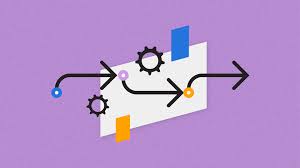
IIS’de ters proxy kurmayla ilgili önemli noktalar
- Sunucuların ters proxy’den trafik almaya hazır olduğundan emin olun.
- Ters proxy için TLS sertifikasını etkinleştirmeyi unutmayın.
- İstemci tarafı kimlik doğrulamasını etkinleştirin.
- desene *. Kimlik doğrulama ve dönüş URL’leri gibi şeyler için farklı mekanizmalar kullanmayı denemeyin.
- Her özel durum için ayırma kuralları oluşturun ve İşlemeyi durdur seçeneğini etkinleştirmeyi unutmayın; çünkü bu seçenek, birden çok kalıpla uyumlu, çakışan URL’leri önler.
- Yeniden yazma işleminiz sitenin kök klasörüyle sınırlı değildir ve giriş URL’sini parametre olarak gönderebilir veya yönlendirebilirsiniz.
- SSL sertifikanız etkinse, yeniden yazma URL’sinde http önekini kullanmak ters proxy’nize SSL ekleyecektir. Ancak şifrelemeyi korumak istiyorsanız altına yeni bir koşul eklemelisiniz.
- koşul bölümünden ://?(https)^ biçimini alın ve yeniden yazma URL’sini //:{C:1} önekiyle başlatın.
- Düzgün çalıştığından emin olmak için ters proxy’deki raporları kontrol edin.
- Ters proxy için birden fazla hedef sunucu kullanıyorsanız trafiğin bunlar arasında düzgün şekilde dağıtıldığından emin olun.
- Güvenlik sorunları yaşamamak için gerekli optimizasyonları ve güncellemeleri yapın.
Çözüm
Windows Server IIS’de Ters Proxy’yi yapılandırarak, istemcileriniz ile ana sunucularınız arasında isteklerin bu ağ üzerinden işlenebilmesi ve yönetilebilmesi için bir ağ geçidi oluşturabilirsiniz. Bu süreç birkaç adımda tamamlanır; bunlardan en önemlileri gerekli eklentilerin kurulması, ters proxy kuralının oluşturulması ve etkinleştirilmesidir. Bu proxy’yi doğru bir şekilde kurarsanız ve SSL sertifikası ile kimlik doğrulamasını dikkatli bir şekilde gerçekleştirirseniz sitenizin performansının ve güvenliğinin artmasını bekleyebilirsiniz.